Замочили планшет мигает но не включается. Что делать если не включается и не заряжается планшет
Планшет – очень удобная вещь, ведь не зря эти гаджеты сегодня так популярны. Основное преимущество состоит в мобильности планшета, который, в отличие от стационарного компьютера, можно взять с собой куда угодно. Но есть у этой медали и обратная сторона: планшет, даже если он в , можно случайно уронить или ударить, что не лучшим образом сказывается на его работе.
Нередко у владельцев планшетов возникают различные вопросы касательно эксплуатации данной разновидности гаджетов. Так, например, многие жалуются, что упал и не включается, мигает или просто отказывается работать.
Но прежде чем заниматься поиском причин данной проблемы и ее решением, отметим один важный факт. Некоторые не особо опытные пользователи часто ломают голову над тем, почему их планшет выключился и не включается, в то время как он просто-напросто разрядился. Если в батарее еще сохранился минимальный заряд, это может выглядеть так: планшет включается и сразу выключается, и что делать в этом случае, очевидно. Подключите зарядное устройство, дайте батарее время набрать заряд, и попробуйте включить планшет. Если это удастся и проблема заключалась лишь в разряженной батарее, дальнейший текст вам можно уже не читать.
Почему планшет не включается и что в таком случае делать?
В первую очередь нужно найти причину данной проблемы. Она может крыться как в аппаратной части, так и в программной. В первом случае это обычно повреждение кабелей, платы либо батареи, а во втором – сбои в самой операционной системы. Чтобы понять, сможете ли вы самостоятельно справиться с поломкой, следует для начала ответить на вопрос, что виновато – железо или софт. Для этого, прежде всего, нужно вспомнить, не роняли и не ударяли ли вы свой планшетный компьютер. Возможно, вы дали его кому-нибудь в пользование, и этот человек мог случайно повредить ваш гаджет (особенно это касается детей). Если на планшете видны свежие царапины, сколы или трещины, поврежден экран, ответ однозначен – устройство лучше отнести к мастеру для замены поврежденных деталей. Разбирать планшет самостоятельно не стоит, поскольку в большинстве случаев эти действия со стороны неспециалистов ведут к еще большим поломкам. А мы рассмотрим, что делать, если заряженный и исправный на первый взгляд планшет не включается.
В ситуации, когда планшет мигает и не включается, или всё-таки загружается, но не полностью («глючит» или «лагает»), если смысл попробовать войти в меню с помощью безопасного режима и попытаться восстановить операционную систему вашего планшета. Для вызова меню восстановления (оно называется hard reset) на разных моделях нужно попробовать различные комбинации четырех клавиш: увеличения и уменьшения громкости, включения и возврата. Их нужно нажимать одновременно и удерживать не менее 10 секунд, при этом планшет должен быть подключенным к зарядному устройству, а sim-карту и карту памяти лучше  предварительно извлечь. Когда меню появится, в нем нужно последовательно выбрать пункты Settings, Format System и Reset Android. После этого система вернется к первоначальным заводским настройкам, а все ваши данные будут удалены.
предварительно извлечь. Когда меню появится, в нем нужно последовательно выбрать пункты Settings, Format System и Reset Android. После этого система вернется к первоначальным заводским настройкам, а все ваши данные будут удалены.
Если же восстановление операционной системы не помогло и после обновления планшет по-прежнему не включается, остается еще один вариант – перепрошивка. Ее можно сделать самостоятельно либо обратиться в мастерскую. Вместе со старой прошивкой специалисты удалят некачественный софт, который конфликтует с вашей версией операционной системы, и вернут вам полностью рабочий планшет.
Сколько бы не стоил ваш планшет, на какой операционной системе он бы не работал, как бы бережно вы к нему не относились, время от времени могут случаться . Одно дело, если он поломался после падения или других неосторожных действий, но куда обиднее, когда какой-то компонент выходит из строя без каких-либо заметных причин. Одной из самых неприятных поломок является нерабочая кнопка питания. Одно дело, когда планшет не выключился, тогда можно обойтись стандартными средствами и на какое-то время обойтись без механической кнопки. Как быть, если гаджет выключен? Ведь работать с ним становится практически невозможно. Попробуем разобраться, как включить планшет без задействования кнопки включения, а также обсудим, какие факторы могут привести к этой поломке.
Механические клавиши имеют свойство неожиданно выходить из строя
Причины, по которым не включается планшет
Причин, по которым планшет может не включаться, предостаточно. И все они могут быть условно поделены на две группы: механическое повреждение или программный сбой.
Механическое повреждение
Чаще всего планшет перестаёт включаться из-за того, что вы, например, могли его уронить. Компоненты подобной техники бывают довольно хрупкими, поэтому даже не нужно прикладывать особых усилий, чтобы их повредить. Бывают редкие случаи, когда планшет падает именно на кнопку включения, тогда она быстро повреждается и ваше устройство становится практически бесполезным. Кроме этого, от сильного удара может отойти или треснуть какая-то микросхема, плата или отслоиться какое-то соединение. В таком случае, скорее всего, вам придётся обратиться в сервисный центр для ремонта.

Программный сбой
Не менее частая причина неисправности, которая обычно происходит после установки приложения из непроверенных источников или некорректного обновления операционной системы. Не забывайте, что планшет - это тот же компьютер, только более компактный и работающий на своей ОС. Как и любое программное обеспечение, может подхватить вирус или просто начать работать некорректно. При этом в большинстве случаев можно обойтись малой кровью, без похода в сервисный центр, и устранить неполадку своими руками.

Как включить планшет…
…если он не реагирует на нажатие кнопки питания или она поломана
В идеале клавиша не должна наклоняться под углом, её нажатие должно сопровождаться характерным лёгким щелчком. То, что кнопка поломана, вы сможете определить даже по внешнему виду. Она может криво сидеть в корпусе, западать или вовсе не нажиматься. В ином случае кнопка свободно нажимается, правильно установлена в корпусе, не проваливается, - то есть признаков физической поломки нет. Планшет же остаётся выключенным и при попытках включить его ничего не получается. Причиной, скорее всего, является сбой программного обеспечения.

Очень неприятная ситуация и для её решения понадобится немного усилий. Вам не удастся не только включить устройство, но даже войти в режим Recovery. Проблема в том, что эта операция требует физической исправности клавиши. Что же делать в этом случае? Скорее всего, вам практически гарантирован поход в сервисный центр. Но в некоторых случаях, если повезёт, могут помочь следующие действия:


Как видите, процент успеха при физической неполадке кнопки включения очень невысок, поэтому рекомендуем особо не ломать голову и обратиться в нормальную мастерскую. Кроме того, большинство магазинов предлагают услугу расширенного сервиса, так что такой ремонт, скорее всего, вам не будет стоить ни копейки.
…если он работает, но не выходит из спящего режима
В этой ситуации разобраться гораздо проще. Некоторые производители оснащают свои прошивки функцией разблокировки экрана с помощью нескольких тапов. Можете попробовать несколько раз быстро постучать пальцем по экрану, возможно, ваше устройство и разблокируется. Если ничего не получается, придерживайтесь следующих рекомендаций.

Перечисленные рекомендации подходят для планшетов на Android и Windows. iPad имеет несколько иную конструкцию, но принцип действия похож. Разница в том, что параллельно с кнопкой включения нужно зажимать не верхнюю кнопку громкости, а кнопку «Домой».

Заключение
В том, что планшет не реагирует на кнопку включения и не хочет включаться, нет ничего ужасного. Если вы внимательно изучите наши рекомендации, проблем с восстановлением работоспособности техники у вас не возникнет. По возможности будьте максимально осторожными при пользовании и старайтесь не ронять их. Кроме того, постарайтесь воздержаться от вмешательства в системный раздел файловой системы без особой надобности.
Планшеты сегодня имеются практически у всех. Данные аппараты обладают большим количеством функций и по своим характеристикам нередко не уступают настоящим ПК.
Но в то же время у рассматриваемых гаджетов имеются некоторые недостатки. В первую очередь это хрупкость. Именно поэтому после падения иногда андроид-устройство просто не хочет включаться. Порой исправить такие неполадки достаточно сложно.
Причины и решения
Существует очень большое количество самых разных причин, по которым могут возникать трудности с запуском. В этом заключается наибольшая сложность ремонта. Но имеется перечень наиболее распространенных неисправностей, из-за которых возникают подобные прецеденты.
К ним можно отнести:
- поломки механического характера, попадание внутрь влаги;
- неполадки аккумулятора;
- сбой программного обеспечения;
- неполадки видеоадаптера.
Механическая поломка и влага
Если не включается планшет после сильного удара или же падения на кафельный, кирпичный пол, то, скорее всего, присутствуют следующие повреждения:
Чаще всего причина отсутствия реакции на нажатие кнопки Powerкроется в механическом повреждении экрана. Обычно достаточно падения на пол с высоты 1 м для его поломки. Если не работает экран, то, скорее всего, потребуется его замена.
Выполнение данной операции достаточно сложно чисто с технической стороны, но в домашних условиях осуществить её вполне реально. Необходимо лишь быть максимально осторожным.

Также нередко выходит из строя шлейф, соединяющий непосредственно сам экран и вычислительные системы. Иногда он просто выходит из разъема, необходимо лишь вскрыть корпус и установить на место соединение. Все гораздо сложнее, если отпала пайка. Такой ремонт сделать самостоятельно сложно.
Если аппарат упал в воду, то часто он впоследствии вообще перестает работать.

При наступлении подобной ситуации необходимо выполнить следующие действия:

Проблема с аккумулятором
Нередко трудности с запуском гаджетов рассматриваемого типа появляется по причине поломки аккумулятора.
Он может:

Полный выход из строя АКБ возможен при неправильной его эксплуатации. Зачастую определить неисправность можно визуально. Если батарея вздулась и не помещается в корпус, то следует её заменить. Также не редко случается, что при полном разряде АКБ устройство может не запускаться.
В таких ситуациях оно иногда даже не реагирует на зарядку. Требуется оставить подключенной её к сети 220 В на 12 часов.
Сбой программного обеспечения
Не запускаться миниатюрный ПК может по причине наличия неисправности в программной части.
Возникает подобное в следующих случаях:
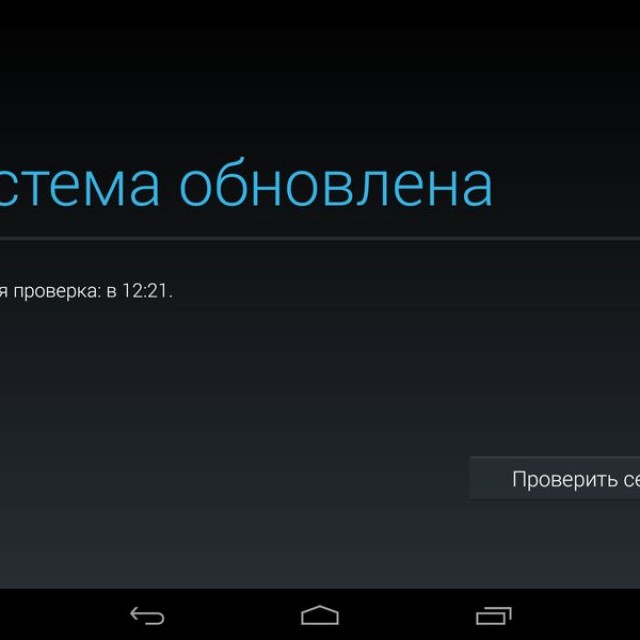
Подобного рода неисправности устранить в большинстве случаев достаточно просто. Необходимо просто удалить установленное, если каким-либо образом запустить устройство все же удалось. Если же гаджет полностью «мертв» и ни на что не реагирует, то можно попросту выполнить операцию HardReset. Она представляет собой полный сброс. Единственный её минус – полное удаление всех данных.
Выход из строя видеоадаптера
Когда запуск выполняется и все возможные действия осуществляются (реагирует на кнопку «домой», прибавляется и убавляется звук), но экран при этом черный – это значит, что из строя вышел видеоадаптер.

Чаще всего подобного рода неисправность возникает из-за перегрева аппарата, а также заводского брака. Самостоятельно заменить компонент не удастся, в таком случае необходимо отнести аппарат в ремонт.
Планшет не включается
Также иногда возникают ситуации, когда гаджет не запускается после выполнения определенных действий.
Такого типа неполадка часто встречается после:
- зарядки;
- инсталляции новой прошивки;
- перезагрузки;
- сброса настроек;
- отключения зарядного устройства;
- запуска большого количества приложений.
Меры при проблемах рассматриваемого типа следует принимать различные. Они сугубо индивидуальны в каждом случае.
После зарядки
Иногда случается, что аппарат заряжается, но, впоследствии, попросту не работает.
В данном случае виновником сложившейся ситуации может быть:
- зарядное устройство;
- аккумуляторная батарея.

Фото: зарядное устройство со съемным кабелем USB
В первую очередь необходимо осуществлять проверку зарядки. Нужно подключить её к аналогичному аппарату и понаблюдать – происходит ли пополнение заряда аккумуляторной батареи. Если все в порядке, то дело, скорее всего, в АКБ. Она может попросту не держать заряд. Установить истинную причину в данном случае можно только опытным путем.
После перепрошивки
Нередко причиной отсутствия реакции при нажатии на Power является слетевшая прошивка. Подобные неполадки возникают как по вине пользователя, так и из-за некорректного программного обеспечения.
Разрешить подобные ситуации можно двумя путями:
- установить новую прошивку;
- выполнить Hard Reset.
Как прошить планшет, если он не включается? Для этого потребуется:

В большинстве случаев устройство не полностью не запускается, а лишь частично. Именно поэтому, подключив его к персональному компьютеру при помощи специального коммуникационного кабеля, можно осуществить перепрошивку. В очень многих случаях данное действие позволяет справиться с проблемой рассматриваемого типа.
Если же после перепрошивки положение дел не изменилось, то необходимо выполнить HardReset. Данная операция позволяет сбросить все настройки и удалить информацию, установленные приложения. Запуск данной операции осуществляется различными способами – в зависимости от модели гаджета.

Например (одновременное нажатие кнопок) :
- «уменьшить громкость» + «увеличить громкость» + «включить»;
- «включить» + «домой» + «увеличить громкость»;
- «уменьшить громкость» + «Power».
При необходимости можно легко найти комбинацию клавиш запуска Hard Reset для любой модели гаджета рассматриваемого типа в интернете.
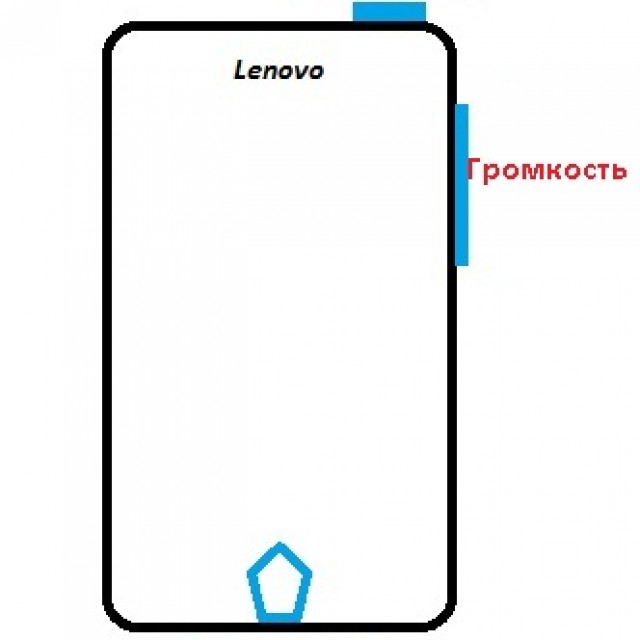
После перезагрузки
Большая часть неполадок в аппарате может быть разрешена при помощи самой обычной перезагрузкой. Если же подобная операция никак не влияет на работу, то, скорее всего, возникли повреждения Boot Loader.
Справиться с такой проблемой можно двумя путями:
- запустив форматирование системы – HardReset;
- выполнив перепрошивку ОС.
Если же данные меры никакого действия не возымели, то следует обратиться в авторизованный сервисный центр. Так как, скорее всего, возникли какие-либо проблемы с аппаратной частью.
Идентифицировать неполадку и выполнить её ремонт можно только при наличии специального оборудования и навыков. В бытовых условиях простому пользователю сделать это крайне проблематично.
После сброса настроек
Иногда очень сложно определить, в чем проблема, когда планшет не включается после сброса настроек. Но, в большинстве случаев, это и не требуется.
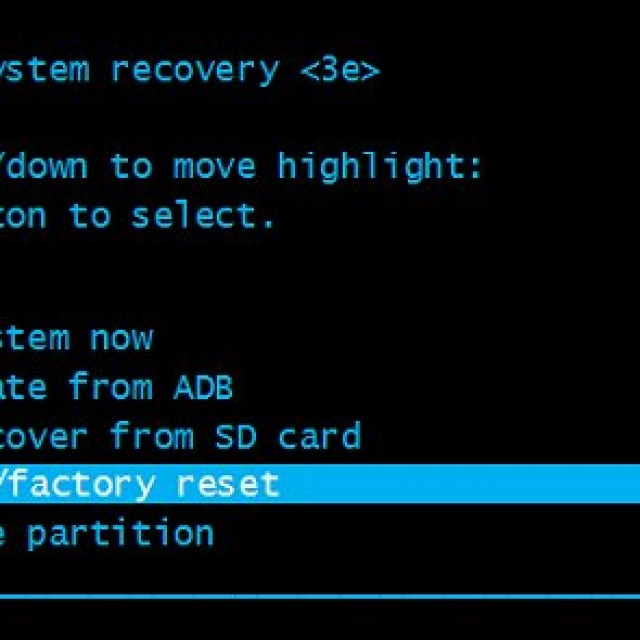
Можно просто выполнить Reset аппаратным путем. Большая часть моделей оснащается специальной кнопкой для выполнения данной операции. Чаще всего клавиша утоплена в корпус.
Для выполнения Reset таким образом потребуется длинный тонкий стержень:
- иголка;
- скрепка;
- булавка.
Когда на руках имеется подобный предмет:

После этого, в большинстве случаев, выполняется загрузка стандартных параметров и заводских настроек, происходит перезапуск. Скорее всего, гаджет возобновит свою нормальную работу и начнет реагировать на клавишу Powerкак положено.
Без зарядного устройства
Относительно часто аппарат не запускается без подключенного зарядного устройства – что может быть следствием неполадок, связанных с АКБ. При наличии в соответствующем порту зарядки на контактах создается нужное напряжение и гаджет работает без каких-либо проблем.
После отключения от розетки электрический ток пропадает – что является причиной выключения.

Справиться с подобным можно только путем замены аккумуляторной батареи. Некоторые модели гаджетов рассматриваемого типа позволяют сделать это без каких-либо затруднений самостоятельно. В иных случаях (iPad и подобная техника) требуется наличие специального оборудования и навыков.
Из-за недостатка памяти
Порой гаджет может не запускаться до конца. Очень часто виной тому является большое количество программ и приложений, присутствующих в оперативной памяти, автозапуске.
Разрешить такую проблему достаточно просто – необходимо сбросить все настройки на стандартные, либо осуществить редактирование файла автозагрузки, удалив оттуда все лишнее.
Видео: Ремонтируем планшет
Способы прошивки
Если после перепрошивки гаджет не запускается, то можно справиться с этим двумя способами:
- программно;
- аппаратно.
При программном восстановлении потребуется:
- флешка в формате FAT32;
- полностью заряженный гаждет;
- утилита NSBAtchTool.rar.
Когда все необходимое уже имеется, необходимо:

Когда загрузочная карта готова, необходимо просто вставить её в гаджет, после чего зажать клавишу Powerна 10-20 секунд. Инсталляция пройдет в автоматическом режиме. После окончания данного процесса следует извлечь память и перезапустить аппарат.
Планшет включается и сразу выключается, что делать?
Иногда случается, что Hard Reset и банальная установка новой прошивки попросту не помогают. Справиться с подобной бедой можно путем замыкания контактов флеш-памяти на материнской плате.

Для этого потребуется ознакомиться с технической документацией или же прочесать форумы в поисках необходимой информации. Данные контакты могут выглядеть как ножки или как обычные пятнышки меди.
Рассматриваемый процесс выполняется следующим образом:

Рассматриваемые гаджеты достаточно капризны и хрупки, именно поэтому следует обращаться с ними максимально осторожно. В большинстве случаев это позволяет избежать самых разных проблем, в том числе с обычным включением.
Какой бы совершенной ни была техника, порой случаются моменты, когда ее работу, мягко говоря, нельзя назвать четкой и слаженной. К примеру, бывают ситуации, когда через короткое время после приобретения планшета он неожиданно перестает включаться. При этом вы понимаете, что никаких механических повреждений у устройства не было. Тогда в чем же причина того, что не включается планшет?
Это сделано в Таллине?
Опытные пользователи данных устройств довольна часто оказываются недовольны их странной работой. Конкретно им не нравится, что долго включается планшет или без видимых на то причин он просто отказывается запускаться. Интересно, что подобная проблема возникает не только с послужившими уже устройствами, но также и с их новенькими, едва покинувшими магазинные полки «собратьями». Почему же не включается планшет, на котором еще блестит лоск новизны? В чем причина частых отказов? Прежде чем в этом разбираться, разрешите дать совет. Если вы обнаружили, что устройство не спешит запускаться - не торопитесь бежать в магазин и требовать заменить планшет.
Спокойствие и только спокойствие
Постарайтесь без эмоций разобраться в этой проблеме самостоятельно. Как правило, это является самым рациональным решением в подобных ситуациях. Обычно не очень корректная работа данного вида устройства объясняется рядом причин. Во-первых, может наблюдаться неправильная работа операционной системы. В таком случае необходимо нажимать кнопку вкл/выкл в течение 15 секунд. А лучше взять скрепку и запустить Reset. После этих нехитрых манипуляций вы можете снова включить любимый гаджет. Какова вторая причина того, Это проблемы с питанием. В таком случае вы должны проверить ряд основных моментов. Прежде всего, к гаджету необходимо подсоединить зарядное устройство и активировать его. Если же запустить устройство не удалось, следует еще раз произвести данную процедуру минут этак через 10.

Не занимайтесь ремонтом самостоятельно!
Случается, что планшеты на базе Android ведут себя иначе. К примеру, некоторые пользователи сталкиваются с проблемой, когда некорректно работает видеоадаптер, то есть когда гаджет запустился в нормальном режиме, но дисплей при этом не работает. Такое часто вызывается банальным перегревом экрана. Если же эта проблема повторяется все чаще, тогда смело относите планшет в сервисный центр. Возьмите себе на заметку, что в случае если не включается планшет, не стоит сразу бить тревогу. Однако если вы, успокоившись и разобравшись в ситуации, несколько раз попытались запустить устройство и оно не откликнулось, тогда обращайтесь за помощью к специалистам. И, кстати, не пытайтесь самостоятельно разбирать и ремонтировать гаджет. Это может привести к еще большей поломке. Особенно это касается ситуаций, когда не включается китайский планшет. В этом случае сразу обращайтесь в сервисный центр и требуйте выполнения условий гарантийного обслуживания. Если при покупке все документы были заполнены верно и вы соблюдали условия эксплуатации устройства, то никаких проблем не будет.